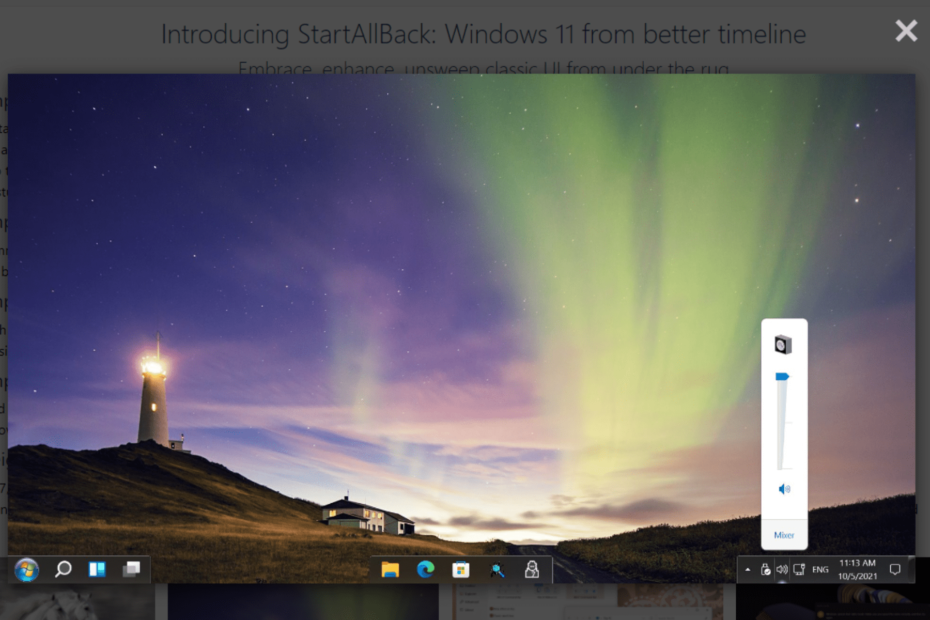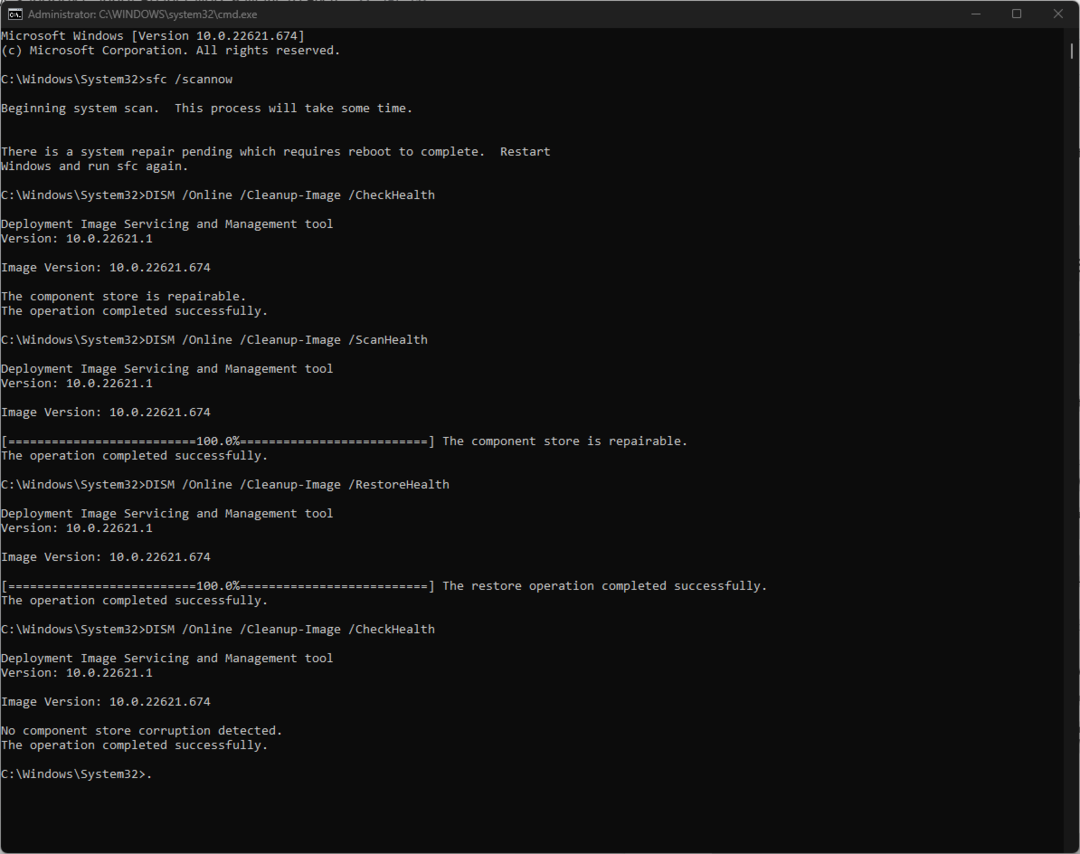Følg de testede metoder nedenfor for at løse problemet på ingen tid
- Forældede lyddrivere kan få Windows til at tro, at hovedtelefoner er højttalere.
- Genstart af din computer er en nem løsning på problemet.
- Afinstallation af Realtek-drivere kan hjælpe med at løse lydproblemerne på din computer.

xINSTALLER VED AT KLIKKE PÅ DOWNLOAD. FIL
For at løse Windows PC-systemproblemer skal du bruge en. dedikeret værktøj
- Download Fortect og installer det på din pc
- Start værktøjets scanningsproces at lede efter korrupte filer, der er kilden til din. problem.
- Højreklik på Start reparation så værktøjet kan starte fikseringsalgoritmen.
At lytte til musik på din computer er noget alle regelmæssigt gør, enten gennem højttalere eller hovedtelefoner. Der er dog masser af problemer, du kan støde på, mens du bruger dine hovedtelefoner på din computer.
Nogle gange kan Realtek audio manager blive forvirret og forveksle hovedtelefoner med højttalere. Derfor mener Windows, at hovedtelefoner er højttalere og giver anledning til flere problemer.
Desuden klager brugere over, at højttalerne bliver genkendt som hovedtelefoner Windows 11-problem.
Når Windows ikke kan registrere lydenheden som hovedtelefoner, afspiller den lyde gennem højttaleren, selv mens hovedtelefonerne er tilsluttet.
Windows kan også genkende højttalere som hovedtelefoner, hvilket betyder, at din computer afspiller lyde gennem hovedtelefonerne i stedet for højttaleren.
Heldigvis er problemet ikke uløseligt. Du kan bruge nogle rettelser til at løse de højttalere, der genkendes som hovedtelefoner Windows 10-problem på din computer. Denne artikel vil diskutere, hvorfor du støder på problemet, og hvad du kan gøre for at løse det.
Hvordan tester, anmelder og vurderer vi?
Vi har arbejdet de sidste 6 måneder på at opbygge et nyt anmeldelsessystem for, hvordan vi producerer indhold. Ved at bruge det har vi efterfølgende lavet de fleste af vores artikler om for at give faktisk praktisk ekspertise på de guider, vi lavede.
For flere detaljer kan du læse hvordan vi tester, anmelder og vurderer på WindowsReport.
Hvad får hovedtelefoner til at blive navngivne højttalere?
- Forældet lyddriver: Mange ting kan gå galt med lydkomponenterne på din computer, hvis dine lyddrivere er forældede. Det indikerer, at din computer mangler de væsentlige opdateringer og patches for at hjælpe den med at fungere korrekt.
- Opstartsfejl: Computeren kan støde på nogle fejl under opstart, hvilket påvirker, hvordan den fungerer. Derfor kan det få Windows til at tro, at hovedtelefoner er højttalerproblemer.
- Defekte eller ødelagte hovedtelefoner: Nogle gange er det muligt, at hovedtelefonen er defekt og ikke fungerer korrekt. Så det kan påvirke, hvordan Windows genkender det og resultere i problemer som Realtek separate højttalerhovedtelefoner på din computer.
- Problemer med Realtek-drivere: Realtek lyddriver er en lyddriver til Windows-enheder. Dens formål er at styre lydsystemet på din computer.
Det kan være en fordel for brugerne at vide, hvordan man fix Windows 11, der ikke genkender kablede hovedtelefoner.
Hvordan retter jeg op på, at mine hovedtelefoner bliver registreret som højttalere?
1. Opdater lyddriveren
- Højreklik på Start knappen og vælg Enhedshåndtering.
- Vælg din lydenhed og højreklik på den.
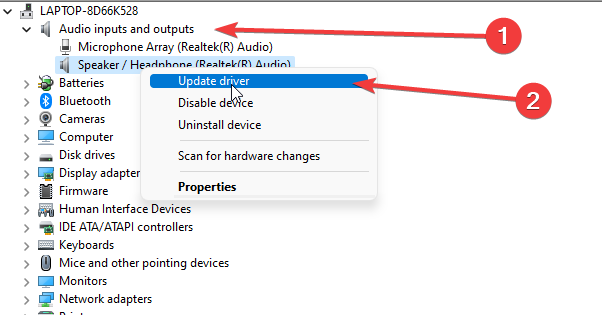
- Vælg Opdater driver fra mulighederne.
Hvis der er nogen opdateringer, installerer installationsguiden dem automatisk. Genstart din computer, når installationen er fuldført.
Installation af de opdaterede drivere kan hjælpe med at løse problemer som f.eks Windows 11 kan ikke skifte lydenheder automatisk; læs denne guide for at lære mere.
Du kan også bruge et specialiseret værktøj til at downloade de nyeste drivere og opdatere dine enhedsdrivere i overensstemmelse hermed.
- Download og installer Outbyte Driver Updater-appen.
- Start softwaren, og vent på, at appen finder alle inkompatible drivere.
- Nu vil den vise dig en liste over alle forældede drivere, du kan vælge dem til Opdatering eller Ignorere.

- Klik på Opdater og anvend valgt for at downloade og installere de nyeste versioner.
- Genstart din pc for at sikre de anvendte ændringer.

Outbyte driveropdatering
Hold din enhed sund ved at lade OutByte Driver Updater finde de nyeste driverindstillinger.2. Genstart din computer
- Klik på Start knappen på din skærm.
- Vælg Strøm muligheder.
- Klik på Genstart og Okay.

Genstart af din computer hjælper med at rette eventuelle opstartsfejl, der kan medføre lydfejl.
3. Afinstaller Realtek-drivere på din computer
- Trykke Windows + Rnøgler samtidig for at bede Kør vindue.
- Type devmgmt.msc i søgefeltet og tryk på Gå ind.
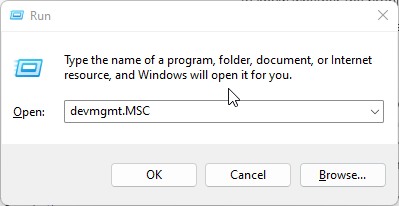
- Naviger til Lyd-, video- og spilcontrollere mulighed og dobbeltklik på den.
- Højreklik på Realtek High Definition Audio-enhed og vælg Afinstaller.

- Bekræft eventuelle yderligere prompter, der dukker op.
Genstart computeren. Windows vil have de korrekte drivere installeret ved næste opstart. Derfor vil hvad der end får Windows til at tro, at hovedtelefoner er højttalere, blive rettet.
Brugere kan være interesserede i at læse vores artikel om, hvordan de løser problemet Realtek-lydproblemer på Windows-computere.
4. Prøv dine hovedtelefoner/højttalere på en anden computer
For at vide, om problemet udelukkende skyldes hovedtelefonerne/højttaleren, skal du prøve at bruge det på en anden computer og se, om problemet fortsætter. Hvis det samme sker, så er hovedtelefoner/højttalere defekte.
- Fix: Kan ikke skifte mellem hovedtelefoner og højttalere automatisk på Windows 11
- Løst: FiveM kunne ikke kontakte entitlement Service
- Brugere vil være i stand til at sortere e-mails efter kategori i Outlook
5. Indstil hovedtelefoner som standard lydenhed
- Højreklik på Lydstyrkekontrolikon på proceslinjen og vælg Lyde.

- Naviger til Afspilning fanen.
- Højreklik på Hovedtelefoner i Afspilningsenhedsvinduer og sæt den som standardenhed.
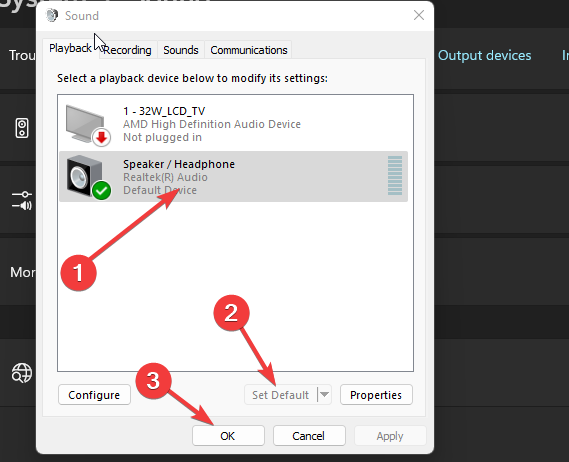
- Klik på Okay for at gemme ændringerne.
Vi anbefaler, at du genstarter din enhed for korrekt synkronisering af ændringerne.
Hvorfor virker hovedtelefonerne ikke, når de er tilsluttet?
Der er flere grunde til, at hovedtelefonerne muligvis ikke virker, når de er tilsluttet din computer. Nogle af disse grunde er:
- Beskadiget hovedtelefonkabel
- Problemer med Bluetooth-forbindelse
- Problemer med lydoutput
- Problemer med opdatering af hovedtelefonernes firmware
Ovenstående rettelser er de mest effektive måder at løse problemet på, hvis Windows mener, at hovedtelefoner er højttalere. Sørg for at følge trinene strengt for optimale resultater.
Vi anbefaler dog, at du tjekker vores artikel om årsagerne og rettelserne til ingen problemer med tilsluttet højttaler eller hovedtelefoner. Så du kan tjekke vores liste over de bedste højttalere til pc.
Hvis du har spørgsmål eller forslag, kan du efterlade dem i kommentarfeltet nedenfor.